Crearea unei interfețe GUI cu Tk în Go
Python are librării GUI precum Tkinter încorporate în mod implicit. Recent, a fost dezvoltată o bibliotecă Tk Cross Platform, CGo-Free pentru a permite utilizarea Tcl/Tk și în limbajul Go. Astăzi vom examina utilizarea sa de bază.
Crearea 'Hello, Tk'
Mai întâi, vom începe cu un exemplu simplu 'Hello, TK!'.
1package main
2
3import tk "modernc.org/tk9.0"
4
5func main() {
6 tk.Pack(
7 tk.TButton(
8 tk.Txt("Hello, TK!"),
9 tk.Command(func() {
10 tk.Destroy(tk.App)
11 })),
12 tk.Ipadx(10), tk.Ipady(5), tk.Padx(15), tk.Pady(10),
13 )
14 tk.App.Wait()
15}
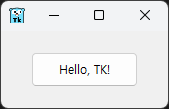
Vom examina în detaliu codul exemplu de mai sus și rezultatul rulării.
Cei care au experiență în utilizarea Tk în Python vor înțelege structura în care widget-urile sunt împachetate în fereastră sau direct sub fereastră. În funcție de tipul widget-ului, etichetele (labels) și altele sunt incluse în acesta.
Ipadx și Ipady sunt prescurtări de la Internal padding și ajustează spațierea internă a widget-urilor. În acest exemplu, spațierea butonului este ajustată.
Această bibliotecă include o structură Window, iar variabila App gestionează fereastra de nivel superior. Aceasta este predefinită în interiorul bibliotecii. Prin urmare, funcția tk.App.Destroy(), care închide tk.App.Wait(), are rolul de a închide fereastra de nivel superior.
Acum, vom examina câteva exemple din folderul _examples al GitLab.
Procesarea fișierelor SVG
Urmează un exemplu de afișare a unui fișier SVG într-un widget Label.
1package main
2
3import . "modernc.org/tk9.0"
4
5// https://en.wikipedia.org/wiki/SVG
6const svg = `<?xml version="1.0" encoding="UTF-8" standalone="no"?>
7<!DOCTYPE svg PUBLIC "-//W3C//DTD SVG 1.1//EN" "http://www.w3.org/Graphics/SVG/1.1/DTD/svg11.dtd">
8<svg width="391" height="391" viewBox="-70.5 -70.5 391 391" xmlns="http://www.w3.org/2000/svg" xmlns:xlink="http://www.w3.org/1999/xlink">
9<rect fill="#fff" stroke="#000" x="-70" y="-70" width="390" height="390"/>
10<g opacity="0.8">
11 <rect x="25" y="25" width="200" height="200" fill="lime" stroke-width="4" stroke="pink" />
12 <circle cx="125" cy="125" r="75" fill="orange" />
13 <polyline points="50,150 50,200 200,200 200,100" stroke="red" stroke-width="4" fill="none" />
14 <line x1="50" y1="50" x2="200" y2="200" stroke="blue" stroke-width="4" />
15</g>
16</svg>`
17
18func main() {
19 Pack(Label(Image(NewPhoto(Data(svg)))),
20 TExit(),
21 Padx("1m"), Pady("2m"), Ipadx("1m"), Ipady("1m"))
22 App.Center().Wait()
23}
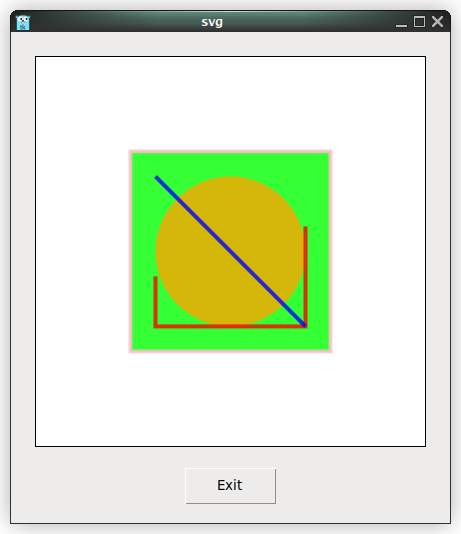
Modul în care această bibliotecă procesează SVG este următorul:
- Conținutul fișierului SVG este citit ca șir de caractere (sau inclus direct ca în exemplul de mai sus).
- Acest conținut este transmis funcției Data pentru a fi convertit într-un șir de caractere care include o opțiune (opțiunea -data).
- Valoarea octetului convertit este transmisă funcției NewPhoto, care returnează un pointer către structura Img, reprezentând o imagine Tcl/Tk.
- Trecând prin funcția Image, pointerul structurii Img este convertit într-un șir de caractere la care s-a adăugat opțiunea -Image.
- Motivul pentru care este convertit într-un șir de caractere care conține valoarea RAW a structurii este necesitatea creării widget-ului Label.
Fișierele ICO și PNG sunt procesate în mod similar.
Procesarea fișierelor PNG
1package main
2
3import _ "embed"
4import . "modernc.org/tk9.0"
5
6//go:embed gopher.png
7var gopher []byte
8
9func main() {
10 Pack(Label(Image(NewPhoto(Data(gopher)))),
11 TExit(),
12 Padx("1m"), Pady("2m"), Ipadx("1m"), Ipady("1m"))
13 App.Center().Wait()
14}
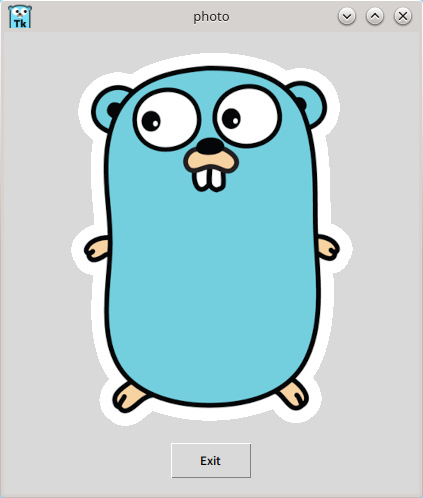
Procesul de tratare a fișierelor PNG este următorul:
- Fișierul gopher.png încorporat este convertit într-un tip șir de caractere care include opțiuni.
- Este convertit la tipul *Img prin funcția NewPhoto.
- După ce trece prin funcția Image, este convertit într-un șir de caractere RAW și apoi este creat ca widget Label.
Fișierele ICO sunt tratate în același mod, diferența față de formatul SVG fiind doar modul de procesare internă a funcției Data.
Să examinăm identitatea "șirului de caractere care include opțiuni":
1type rawOption string
Șirul de caractere care include opțiunile menționate anterior este pur și simplu un șir de caractere formatat.
1func (w *Window) optionString(_ *Window) string {
2 return w.String()
3}
Metoda optionString este o metodă pentru pointerul Window, care returnează un șir de caractere.
În final, să examinăm pe scurt structura internă a funcției Data:
1func Data(val any) Opt {
2 switch x := val.(type) {
3 case []byte:
4 switch {
5 case bytes.HasPrefix(x, pngSig):
6 // ok
7 case bytes.HasPrefix(x, icoSig):
8 b := bytes.NewBuffer(x)
9 img, err := ico.Decode(bytes.NewReader(x))
10 if err != nil {
11 fail(err)
12 return rawOption("")
13 }
14
15 b.Reset()
16 if err := png.Encode(b, img); err != nil {
17 fail(err)
18 return rawOption("")
19 }
20
21 val = b.Bytes()
22 }
23 }
24 return rawOption(fmt.Sprintf(`-data %s`, optionString(val)))
25}
Din cod se observă că în cazul fișierelor ICO sau PNG este necesar un proces de codificare/decodificare. În celelalte cazuri, se adaugă doar opțiunea -data la șirul de caractere convertit în format de octet, fără o conversie specială, pentru a indica faptul că este rezultatul funcției Data.
Încărcarea imaginilor cu widget-ul Menu
Dacă adăugăm un widget Menu la exemplele de încărcare PNG și ICO exersate anterior, putem crea o aplicație care afișează imaginile necesare.
Mai întâi, să examinăm un exemplu simplu de widget Menu.
1package main
2
3import (
4 "fmt"
5 . "modernc.org/tk9.0"
6 "runtime"
7)
8
9func main() {
10 menubar := Menu()
11
12 fileMenu := menubar.Menu()
13 fileMenu.AddCommand(Lbl("New"), Underline(0), Accelerator("Ctrl+N"))
14 fileMenu.AddCommand(Lbl("Open..."), Underline(0), Accelerator("Ctrl+O"), Command(func() { GetOpenFile() }))
15 Bind(App, "<Control-o>", Command(func() { fileMenu.Invoke(1) }))
16 fileMenu.AddCommand(Lbl("Save As..."), Underline(5))
17 fileMenu.AddSeparator()
18 fileMenu.AddCommand(Lbl("Exit"), Underline(1), Accelerator("Ctrl+Q"), ExitHandler())
19 Bind(App, "<Control-q>", Command(func() { fileMenu.Invoke(4) }))
20 menubar.AddCascade(Lbl("File"), Underline(0), Mnu(fileMenu))
21
22 App.WmTitle(fmt.Sprintf("%s on %s", App.WmTitle(""), runtime.GOOS))
23 App.Configure(Mnu(menubar), Width("8c"), Height("6c")).Wait()
24}
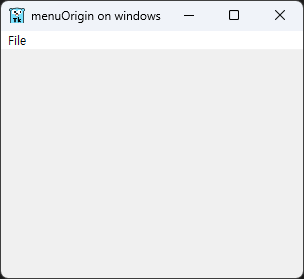
În acest exemplu, am creat o bară de meniu și un meniu, am evidențiat textul, am folosit opțiunea Command, am realizat legarea de scurtături (shortcut binding) și am setat dimensiunea inițială a ferestrei aplicației.
Acum vom modifica funcția Command specificată ca GetOpenFile pentru a crea un program care încarcă și afișează imagini.
Planul de dezvoltare a programului este următorul:
- Restricționarea deschiderii doar a fișierelor PNG și ICO
- Procesarea fișierului selectat din dialogul de fișiere
- Implementarea widget-ului pentru afișarea imaginii
Următorul cod reflectă acest plan:
1package main
2
3import (
4 "fmt"
5 "log"
6 "os"
7 "runtime"
8 "strings"
9
10 . "modernc.org/tk9.0"
11)
12
13func handleFileOpen() {
14 s := GetOpenFile()
15 for _, photo := range s {
16 formatCheck := strings.Split(photo, ".")
17 format := formatCheck[len(formatCheck)-1]
18
19 if (strings.Compare(format, "png") == 0) || (strings.Compare(format, "ico") == 0) {
20 picFile, err := os.Open(photo)
21 if err != nil {
22 log.Println("Error while opening photo, error is: ", err)
23 }
24
25 pictureRawData := make([]byte, 10000*10000)
26 picFile.Read(pictureRawData)
27
28 imageLabel := Label(Image(NewPhoto(Data(pictureRawData))))
29 Pack(imageLabel,
30 TExit(),
31 Padx("1m"), Pady("2m"), Ipadx("1m"), Ipady("1m"))
32 }
33 picFile.Close()
34 }
35}
36
37func main() {
38 menubar := Menu()
39
40 fileMenu := menubar.Menu()
41 fileMenu.AddCommand(Lbl("Open..."), Underline(0), Accelerator("Ctrl+O"), Command(handleFileOpen))
42 Bind(App, "<Control-o>", Command(func() { fileMenu.Invoke(0) }))
43 fileMenu.AddCommand(Lbl("Exit"), Underline(1), Accelerator("Ctrl+Q"), ExitHandler())
44 Bind(App, "<Control-q>", Command(func() { fileMenu.Invoke(1) }))
45 menubar.AddCascade(Lbl("File"), Underline(0), Mnu(fileMenu))
46
47 App.WmTitle(fmt.Sprintf("%s on %s", App.WmTitle(""), runtime.GOOS))
48 App.Configure(Mnu(menubar), Width("10c"), Height("10c")).Wait()
49}
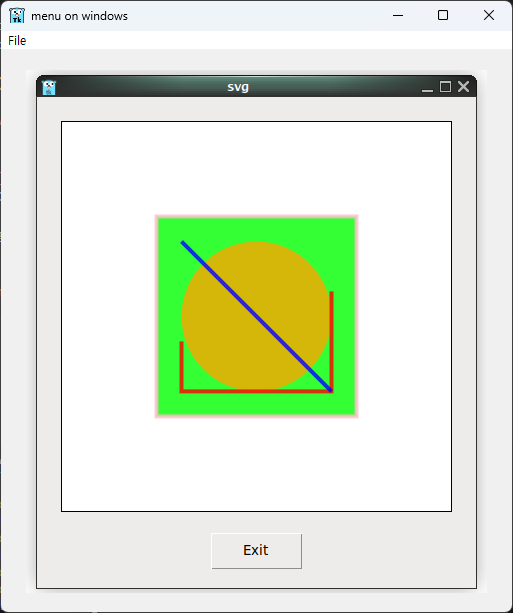
Codul de mai sus funcționează în modul următor:
- Se verifică extensia fișierului cu ajutorul funcției de comparare a șirurilor de caractere din pachetul strings.
- Se folosește pachetul os pentru a deschide, citi și închide fișierul.
- Imaginea citită este afișată ca widget Label.
Rezumat
În acest articol, utilizând biblioteca Tcl/Tk din limbajul Go, am abordat următoarele subiecte:
- Structura de bază a aplicațiilor GUI
- Procesarea diferitelor formate de imagine, cum ar fi SVG, PNG, ICO
- Împachetarea widget-urilor și gestionarea layout-ului
- Structura de procesare a datelor imaginii
- Legarea de scurtături (shortcut binding) și comenzi de widget
Utilizarea limbajului Go împreună cu Tcl/Tk permite crearea de programe GUI simple, dar practice. Vă încurajăm să vă aventurați în dezvoltarea de aplicații GUI mai complexe pe baza acestor cunoștințe.